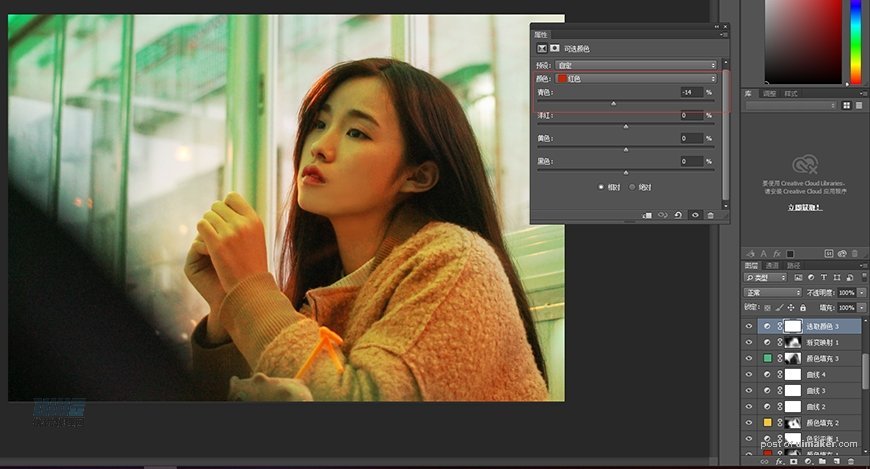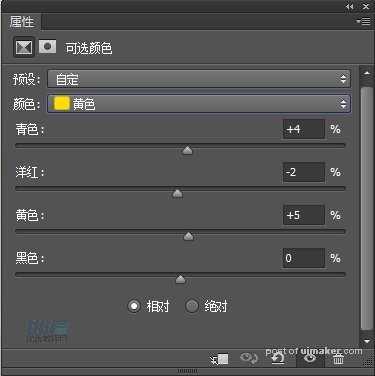来源:网络 作者:LeeXhye
⑹人物部分色彩不够突出,添加一个红色的纯色图层。为了不影响人物以外部分的颜色,添加一个蒙版,用黑色画笔擦除人物外区域。最后调整下不透明度。
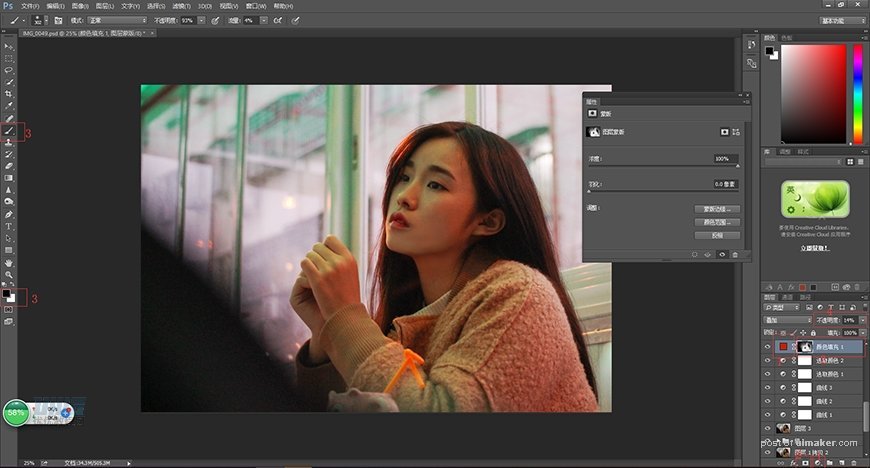
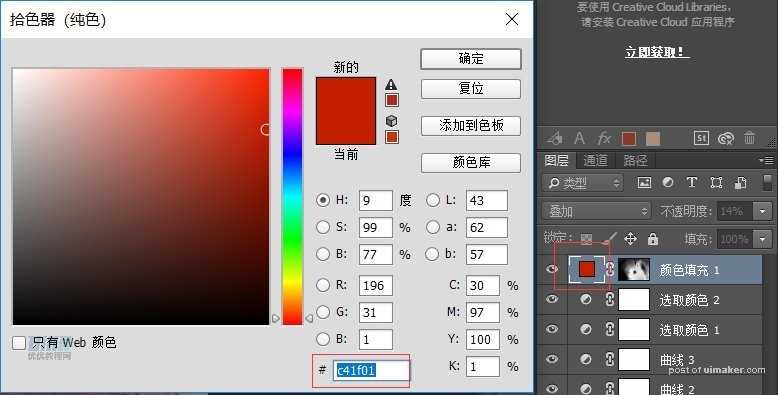
⑺整体照片有点偏紫,所以用色彩平衡调整下中间调的颜色。
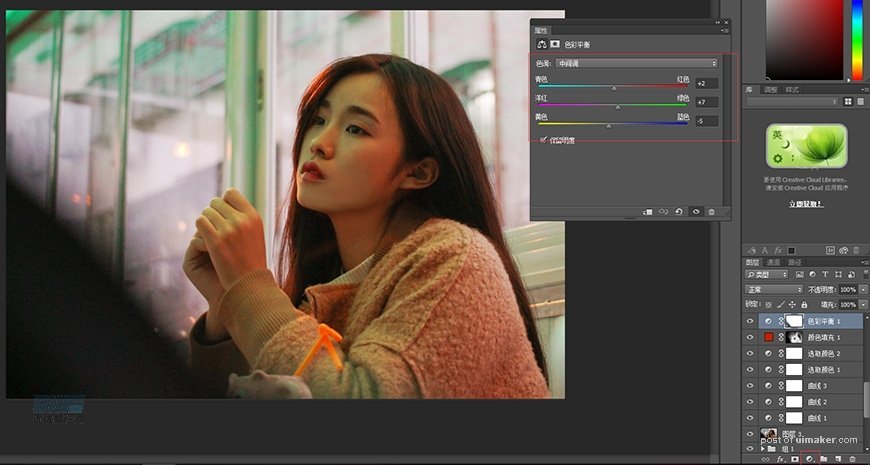
⑻再添加一个黄色的纯色图层,让复古色调更浓郁。添加一个蒙版,用黑色画笔将人物外的部分擦除,然后调整下不透明度。
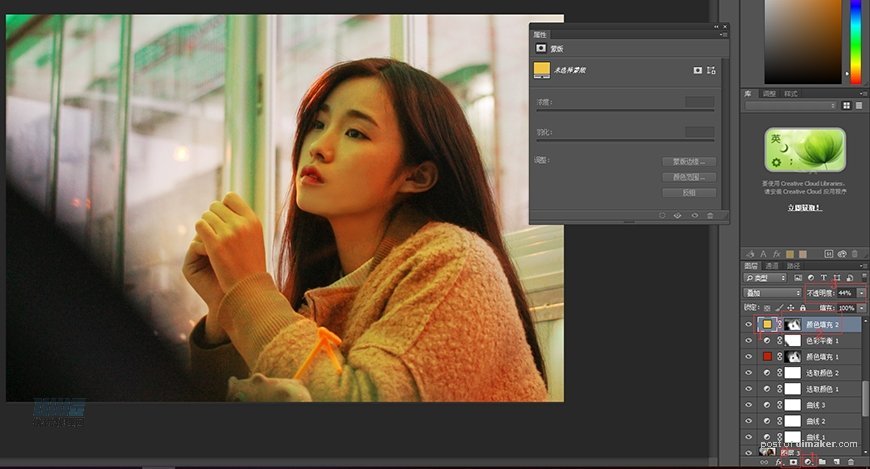
⑼用曲线将高光部分提亮,并调整不透明度。
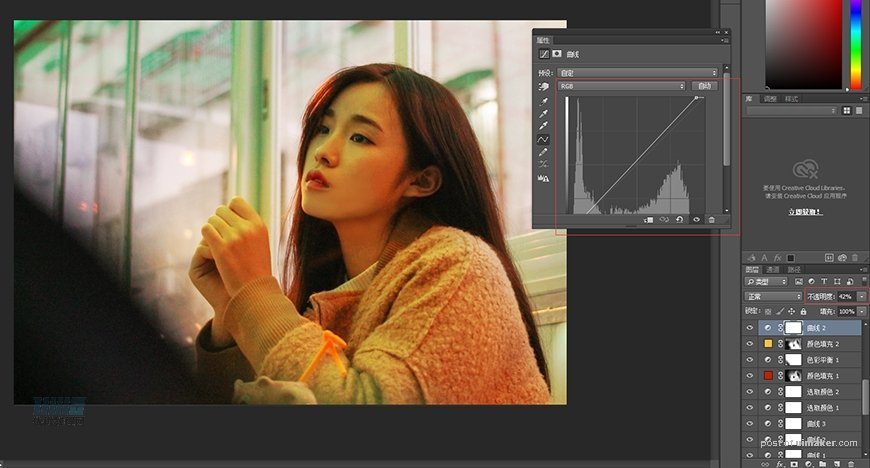
⑽再添加一个曲线,将整体拉暗一点点,,将透明度调整到66%。

⑾补充最后一个M形的复古曲线,调整不透明度。
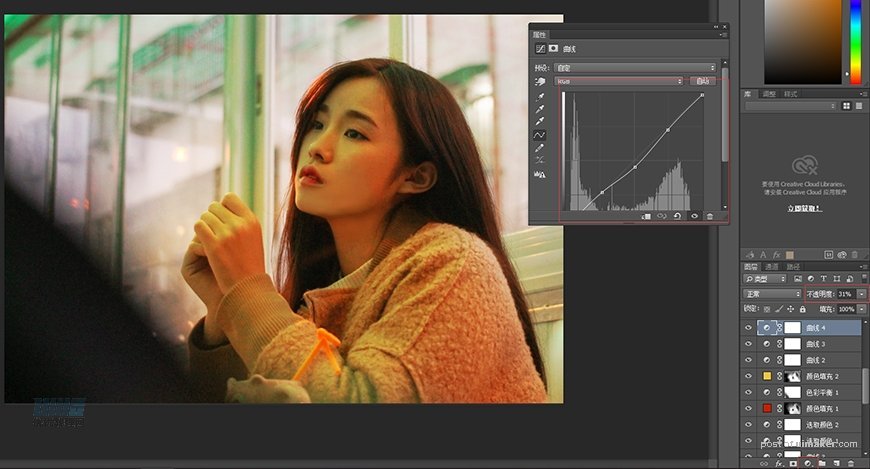
⑿背景的颜色不够浓郁,所以添加一个浅绿色的纯色图层,再加一个蒙版,用黑色画笔擦除人物部分和左下角的遮挡物。然后调整不透明度。
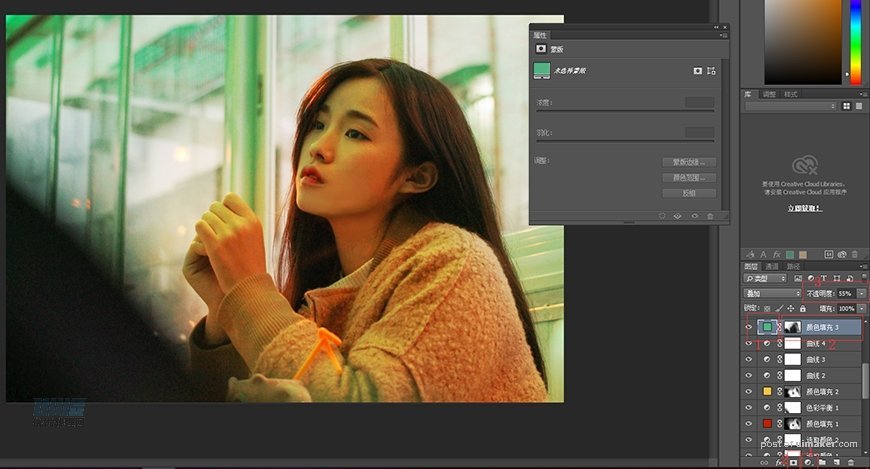
⒀此时复古色调大致调完,会发现照片饱和度过高,这里用一个新的方法降级饱和度。添加“渐变映射”,改为黑白渐变,再调整不透明度为10%。
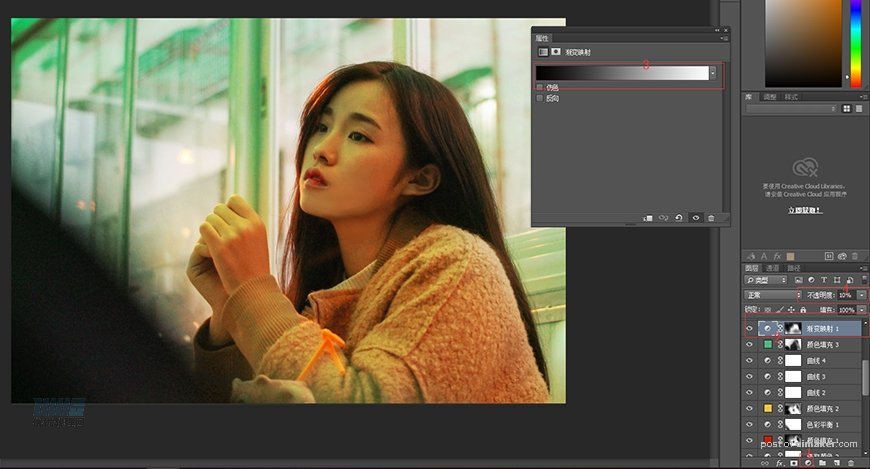
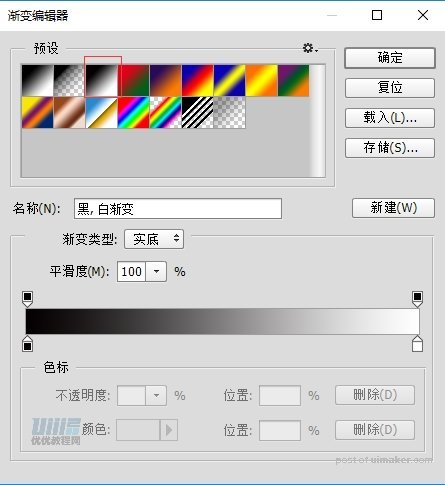
⒁发现脸部过于发红,这里用可选颜色调整红色和黄色。